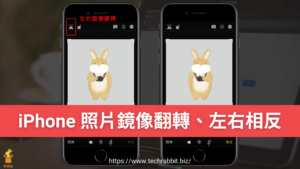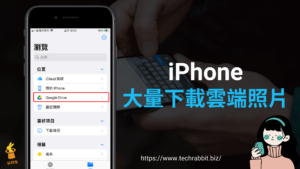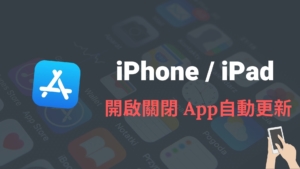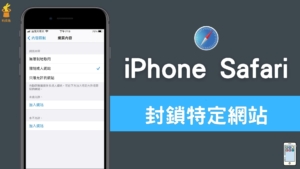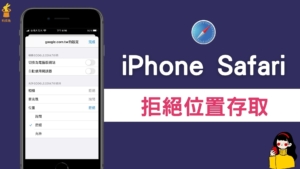iPhone 超快下載facebook臉書影片!iOS捷徑一鍵下載臉書影片教學(iOS 13)
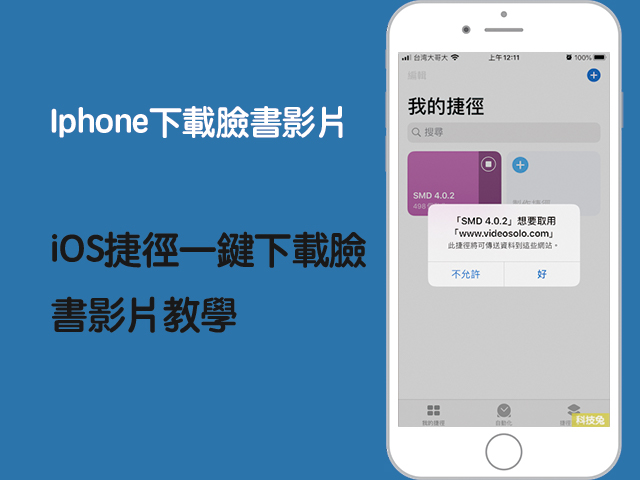
iPhone要怎麼一鍵下載Facebook臉書影片呢?其實很簡單喔,因為現在蘋果自己發布了「捷徑」App,透過這款App,這個「捷徑」App,原本叫做Wordflow,被蘋果收購之後,就改成了「捷徑」。這款App可以幫你做到很多自動化的功能。比方說,像一鍵下載Facebook臉書影片,也是可以做得到的,只要裝了捷徑這個App。
下面教學iPhone 一鍵下載Facebook臉書影片。
iPhone SMD捷徑!一鍵下載Facebook臉書影片
iPhone 下載Facebook臉書影片 / iOS捷徑一鍵下載臉書影片教學
▼要在iPhone 下上載Facebook臉書影片,首先,先到iPhone的設定裡面,找到「捷徑」的選項,點進去進到「捷徑」的選項之後,下方會有個「允許不受信任的捷徑」,將它打開。
▼你可能會擔心,把這打開會不會有問題,這不太需要擔心,因為等等要介紹的「捷徑」,在網路上已經滿多人使用推薦了,所以基本上是不需要擔心,把這打開等等才可以透過捷徑在iPhone 上下載Facebook臉書影片。
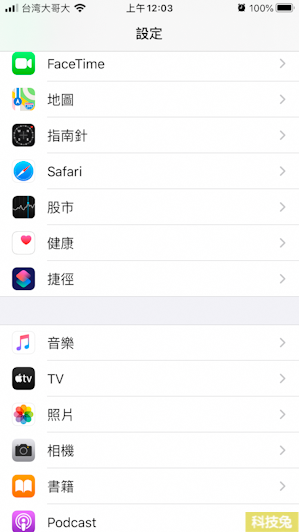
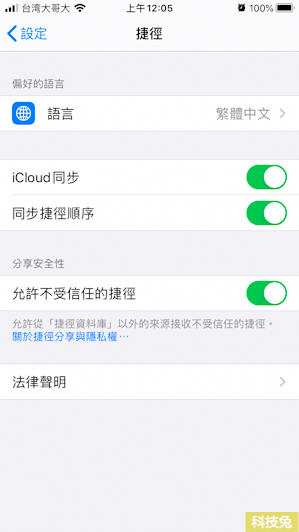
▼打開了上面的設定之後,然後到Appstore搜尋「捷徑」並安裝完成。安裝好Apple的「捷徑」App之後,接下來,點選上方的SMD 4 捷徑下載連結,打開之後你會看到「取得捷徑」點下去,就可以安裝這個SMD 4。
▼當你打開SMD 4下載連結之後,在手機上基本上會自動開啟剛剛安裝好的「捷徑」App,然後將畫面拉到最下面,你會看到,「捷徑」App會問你是否要加入不受信任的捷徑,這裡點選加入。
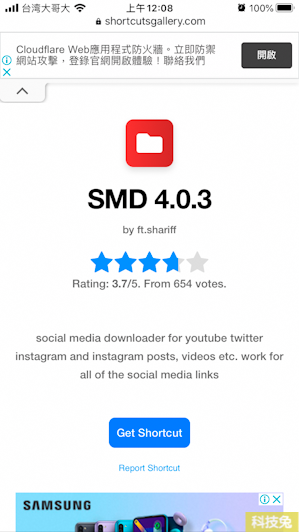
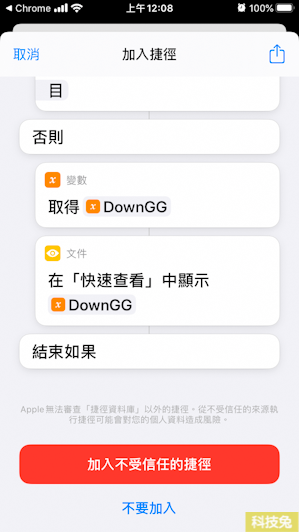
▼加入了SMD 4 捷徑之後,你就會在「捷徑」App裡面看到這個捷徑,這時候點選SMD這個捷徑,它會向你要求一些授權,這裡都點選「好」即可。
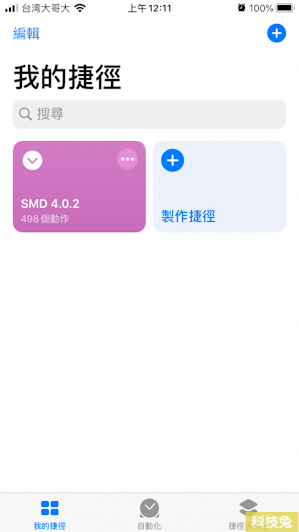
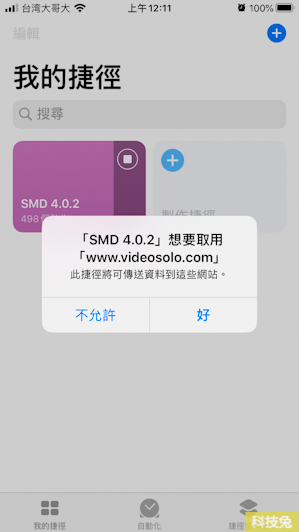
▼基本上,到這裡就已經大功告成了,你已經可以準備開始在iPhone 下載Facebook臉書高清影片。首先打開Facebook臉書 App,前往任何一部你想下載的Facebook臉書影片,然後點選「分享」,之後你會看到「拷貝」或ㄕ「複製影片連結」,點選拷貝或複製連結即可。
▼然後回到「捷徑」App,看到剛剛那個裝好的捷徑SMD 4版本,點按它,它就會出現下載選項,它會問你是否要下載這個Facebook臉書影片,並且有HD高清影片720P的選項,這裡點選下載即可。
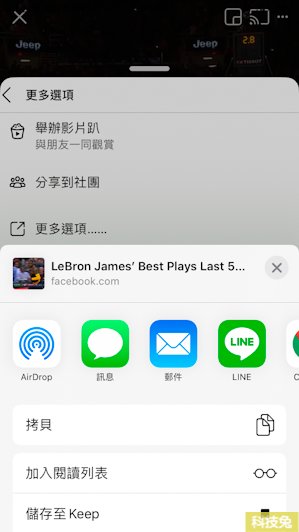
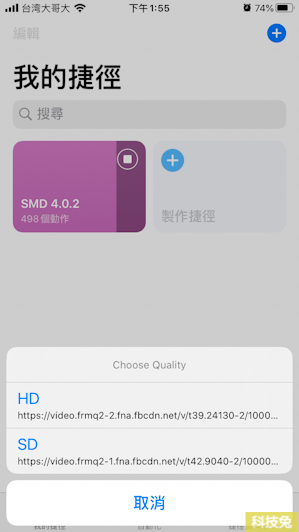
如果你的 iPhone 更新到 iOS 14 發現上面捷徑不能用,可以參考下面文章。
上面就是在iPhone 下載Facebook臉書影片的步驟啦!基本上安裝好捷徑之後,到Facebook臉書複製連結或拷貝,就可以一鍵下載臉書影片囉,你也趕快去試試看吧!
更多相關內容
- iPhone 一鍵下載 Twitter 影片照片!iOS 捷徑下載推特貼文
- iPhone 一鍵下載Instagram照片、影片,iOS捷徑超快下載IG教學
- iPhone 快速下載Youtube影片,iOS 捷徑一鍵下載YT影片(iOS 13/14)
- JAYD:iPhone Youtube MP3/MP4 下載捷徑,一鍵下載YT影片音樂(iOS 14)
- iPhone 捷徑一鍵下載臉書 FB、 Facebook 影片 (iOS 14 捷徑)!
- Loader.to 超強 iPhone iOS 影片下載捷徑:Youtube/臉書FB/Twitter/Tiktok(iOS 14)
- iPhone 捷徑一鍵下載 IG 圖片影片、限時動態照片、IGTV(iOS 14 捷徑 2025)
- iPhone 關機鍵在哪?如何快速重新啟動iPhone手機與重開機?教學